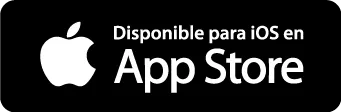Guía rápida de usuario
¡Te damos la bienvenida a una nueva forma de vivir la logística escolar!
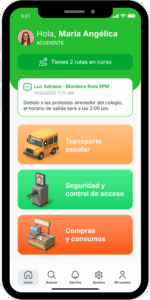
Crea tu contraseña e ingresa a la aplicación
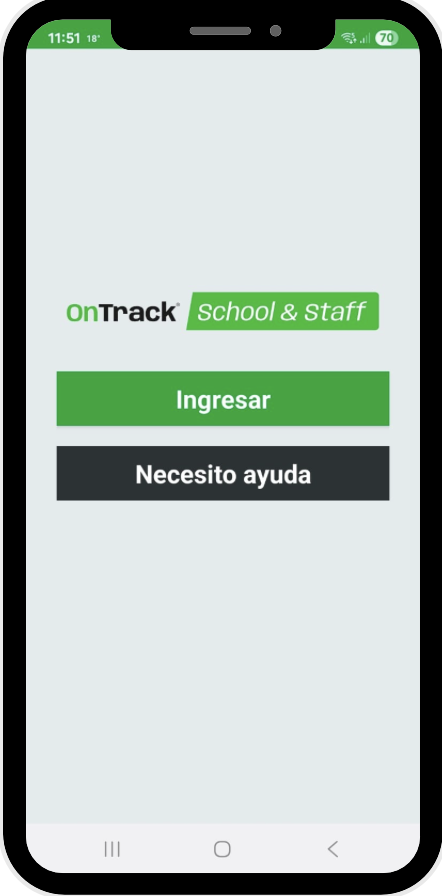
Abre la aplicación y selecciona el botón ‘Ingresar’.
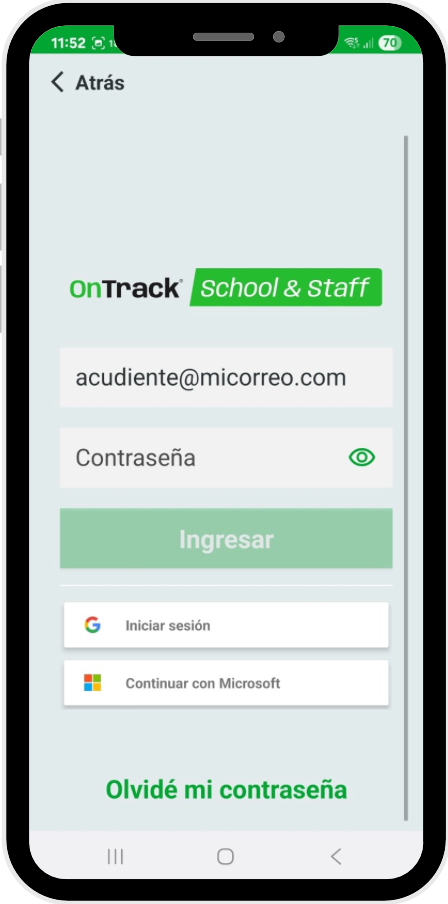
Ingresa con tu nombre de usuario y la contraseña que estableciste.
Monitorea tus rutas
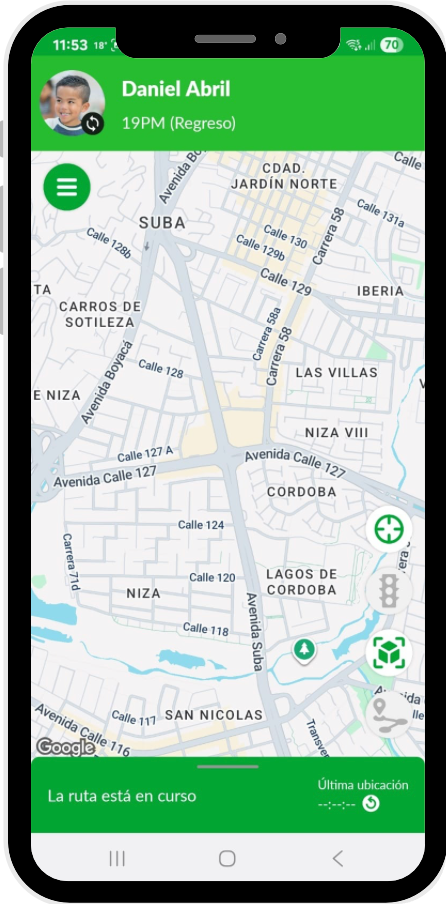
En la pantalla principal podrás ver la ubicación y el estado de la ruta de cada uno de los estudiantes a tu cargo.
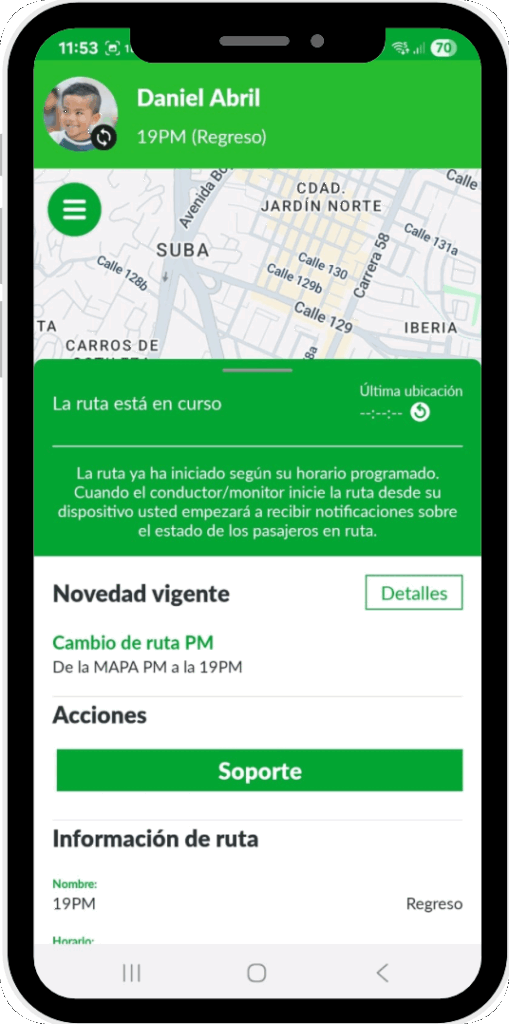
Desliza hacia arriba el menú inferior para ver tus notificaciones recientes, información de tus rutas y acceder a soporte.
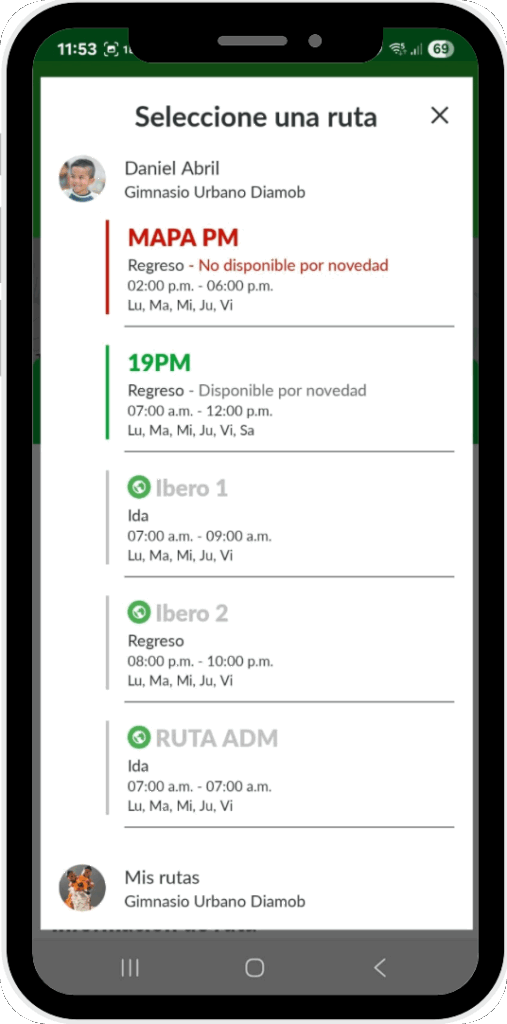
Selecciona el pasajero y la ruta relacionada que deseas monitorear.
Crea tus zonas de interés
Configura zonas geográficas personalizadas para los estudiantes a tu cargo y recibe notificaciones cuando sus rutas ingresen a estas áreas. Así, sabrás cuando la ruta esté cerca al paradero.
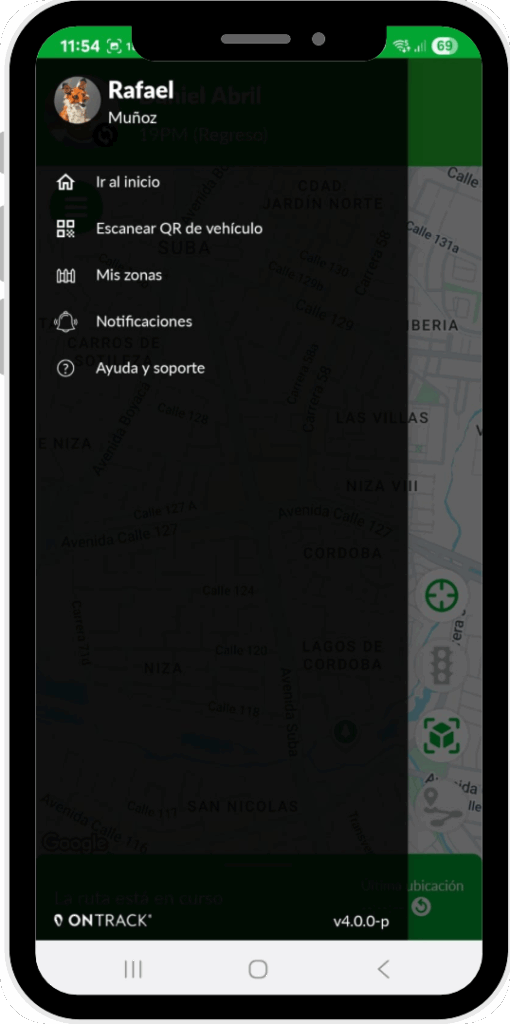
Ingresa al menú en la esquina superior izquierda del mapa principal y selecciona la opción ‘Mis zonas’.
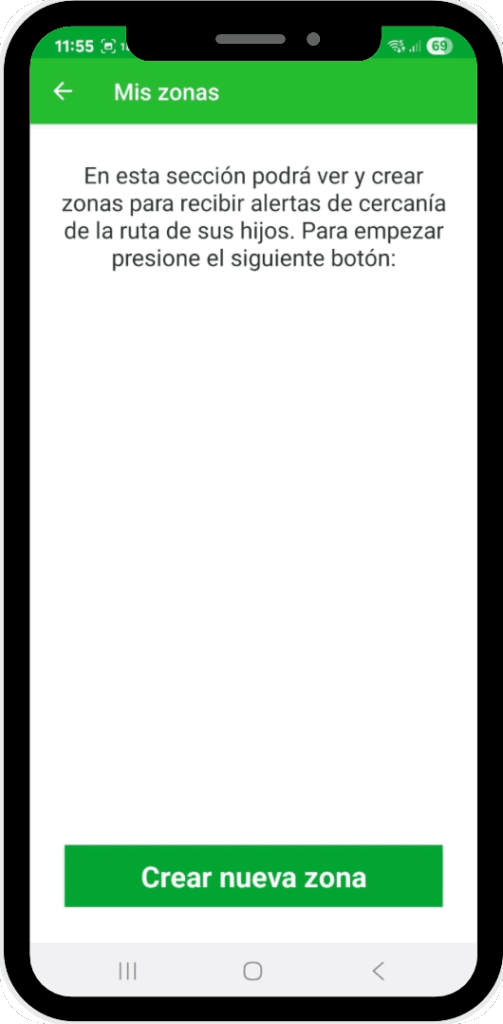
Selecciona ‘Crear nueva zona’.
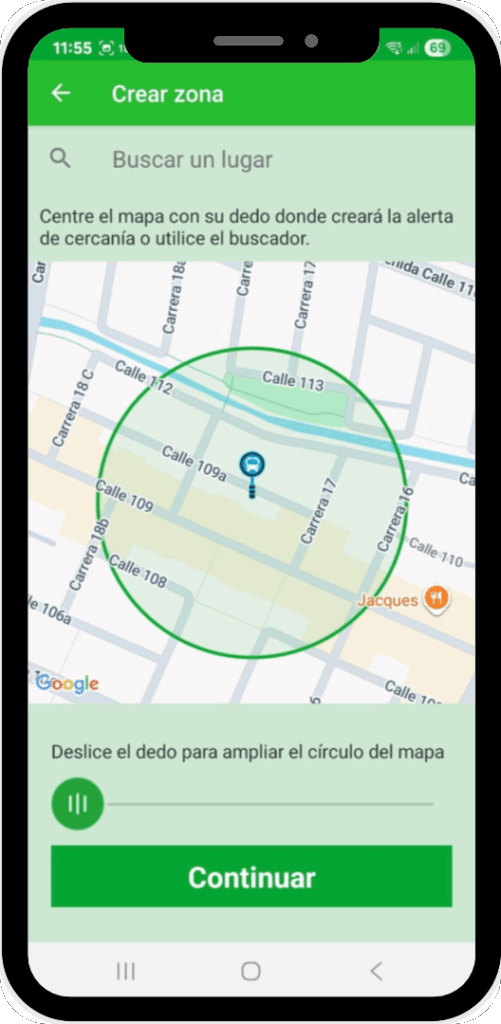
Ubica la zona de interés en el mapa. Puedes ampliar o reducir el tamaño de la zona.
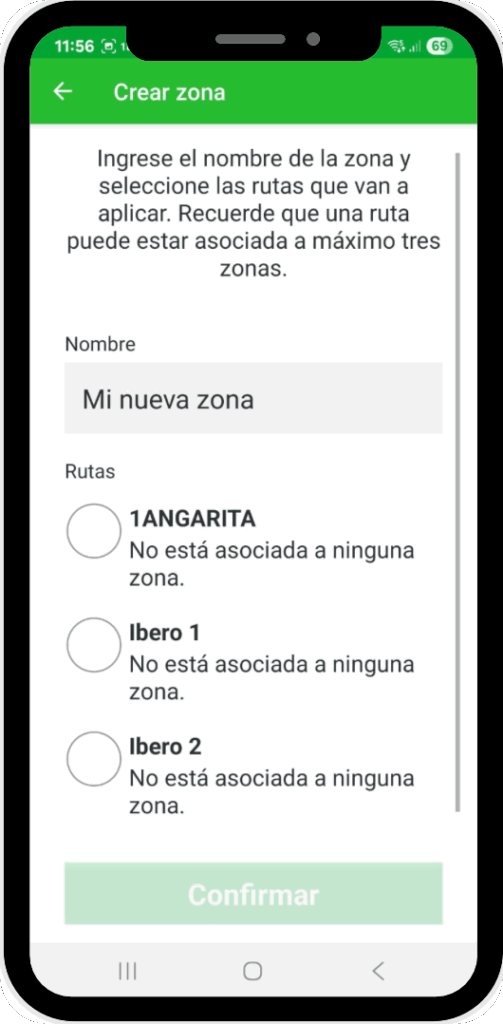
Ingresa un nombre para tu zona, relaciónala con las rutas que corresponda y guárdala.
Gestiona novedades o permisos
A través de la aplicación puedes solicitar fácilmente permisos de cambios de ruta o paradero, avisar de inasistencias o notificar a la organización acerca de salidas o llegadas por otro medio o fuera de horario.
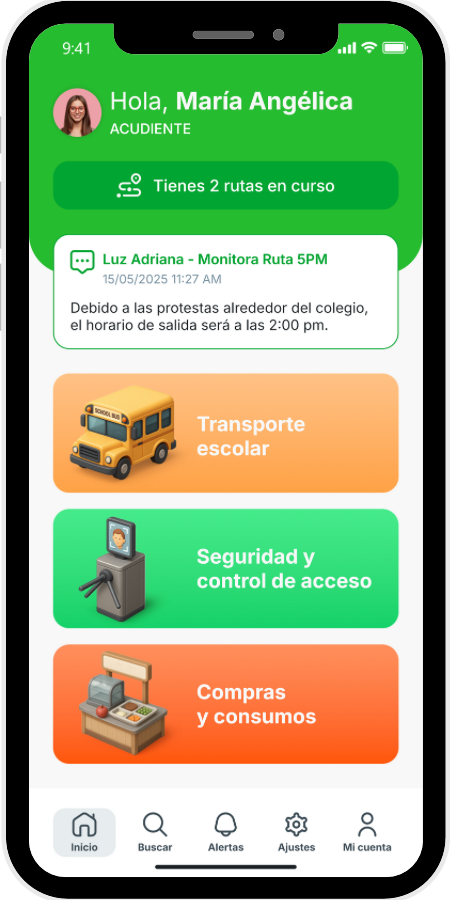
Ve a la vista de inicio de la aplicación y selecciona la opción ‘Novedades’.
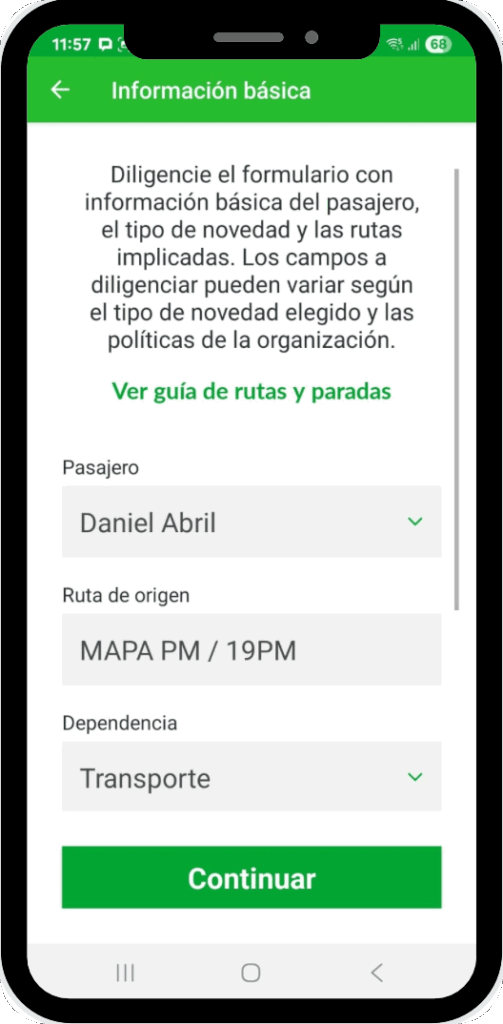
Diligencia el formulario de novedades, ingresando la información del permiso que deseas solicitar.
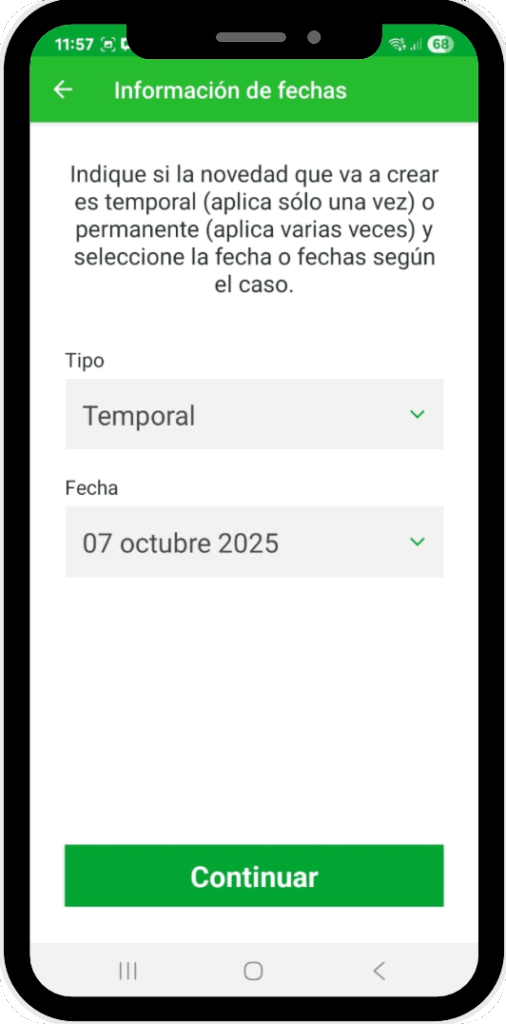
Establece si tu novedad es temporal o permanente y asígnale una fecha.
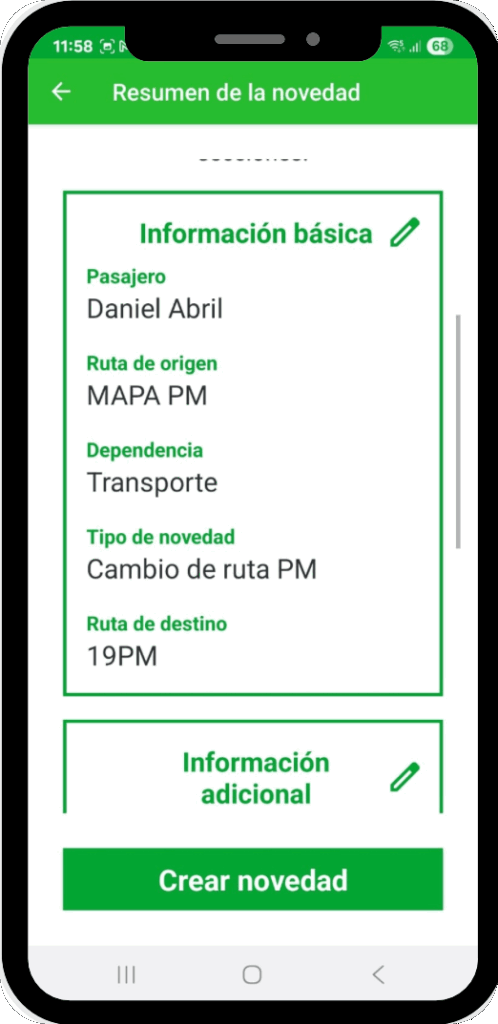
Verifica la información de tu novedad y acepta los términos y condiciones; luego, selecciona ‘Crear novedad’.
Accede a tu carné virtual
Solo para organizaciones que cuentan con el servicio de OnTrack Access. Tu carné virtual, y el de los estudiantes a tu cargo, es un código QR dinámico que constituye la llave de acceso a la organización.
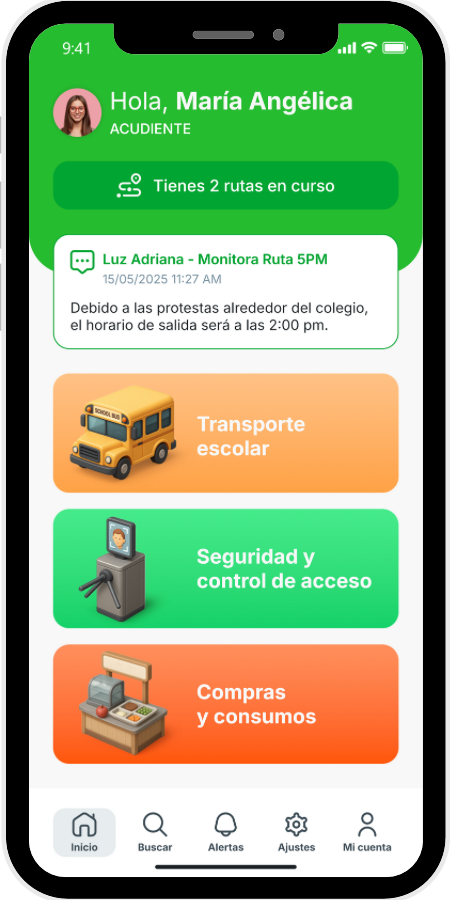
En la pantalla principal, selecciona la opción ‘Carné virtual’.
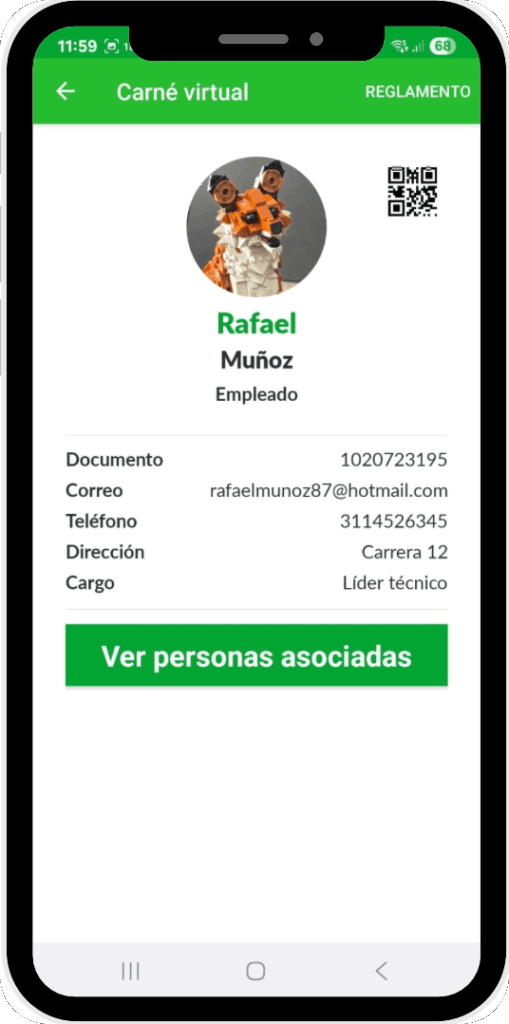
Podrás ver tus datos y los de los estudiantes asociados a tu cuenta.
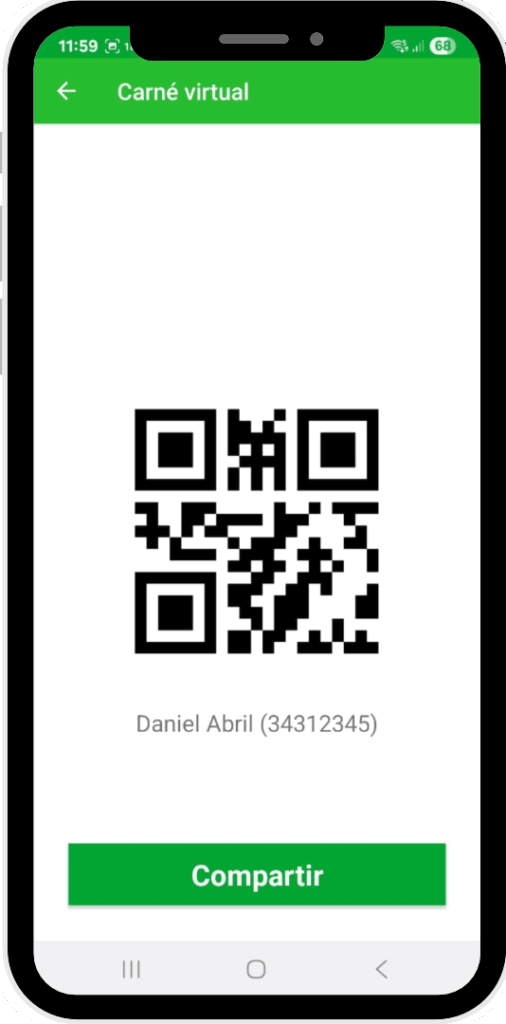
Toca en alguno de los códigos QR en miniatura para visualizarlo en pantalla completa y escanearlo en dispositivos de control de acceso.
Revisa y recarga tu saldo
Si tu organización cuenta con el servicio de OnTrack Market, puedes revisar tu saldo, movimientos, gestionar el saldo de los estudiantes a tu cargo y hacer recargas en tu cuenta.
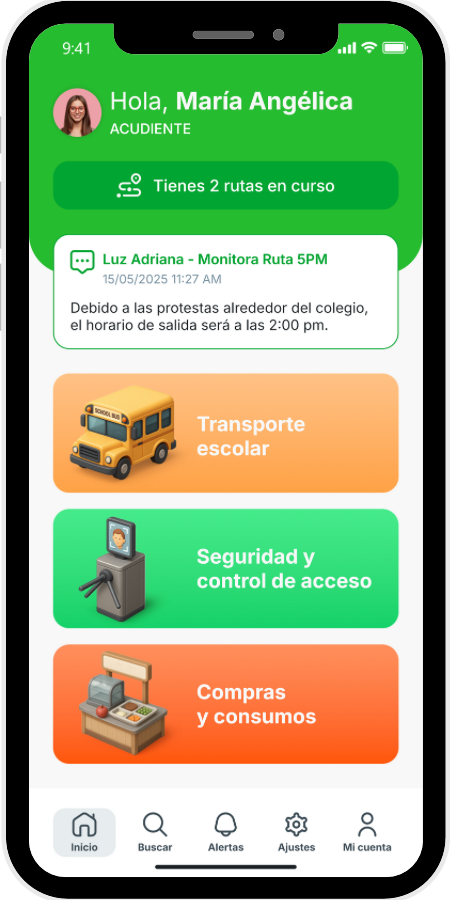
Ve a la vista de inicio de la aplicación y selecciona la opción ‘Market’.
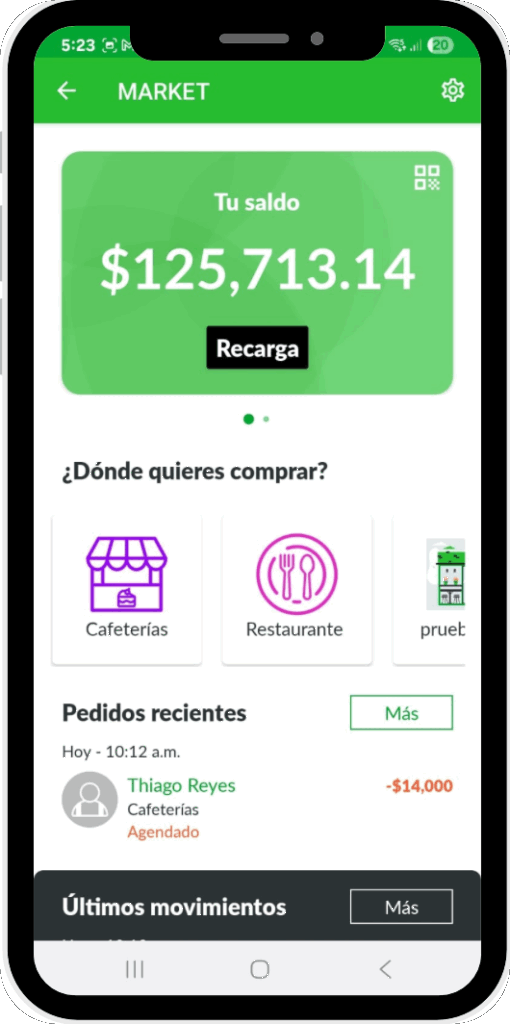
En la pantalla inicial de Market, podrás ver tu saldo disponible, así como navegar entre los pedidos y movimientos recientes.
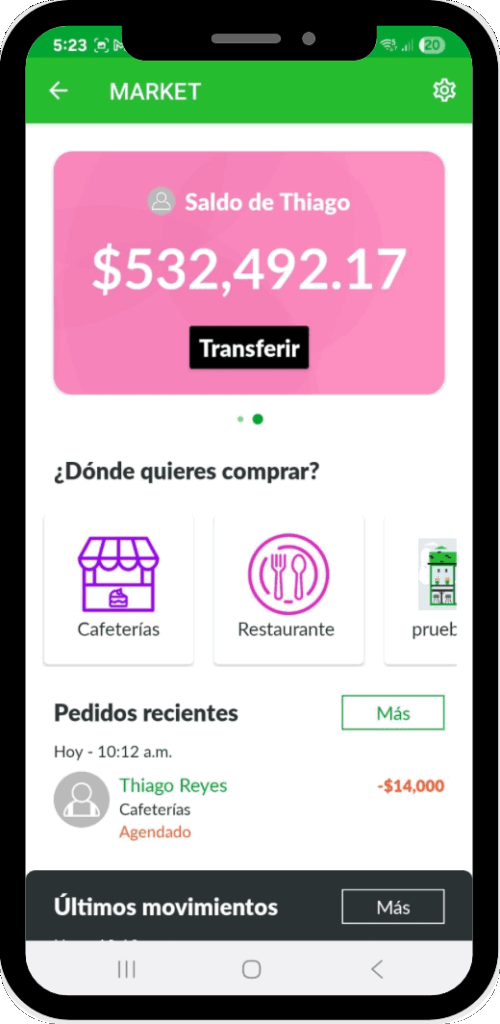
Desliza para ver el saldo en los bolsillos de las personas que tienes asociadas a tu cuenta.
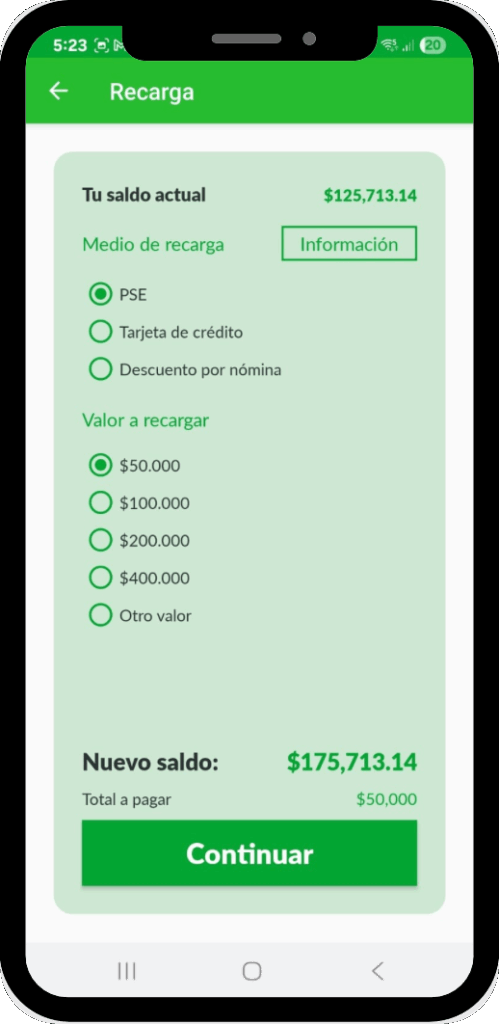
Selecciona la opción ‘Recarga’ en la tarjeta de tu saldo, para realizar recargas por PSE, tarjeta de crédito o descuento por nómina.